구글 알리미로 자동으로 정보 조사하기
실무도구 / by 박배민/유랑 / 작성일 : 2023.08.17 / 수정일 : 2023.08.24

안녕하세요! 큐레이터 '유랑'입니다 :) 오늘은 구글에서 제공하는 '구글 알리미'라는 기능을 통해서 웹 상 자료를 수집하는 방법을 배워볼게요.
아주 아주 쉬우니 IT 활용이 익숙하지 않은 분들도 차근차근하시면 잘 따라오실 수 있어요!
구글 알리미는?
구글 알리미는 인터넷 상에서 원하는 키워드나 주제에 대한 최신 정보를 검색해서 자동으로 요약, 정리해주는 서비스입니다. 특히 작가, 연구자, 저널리스트, 마케터 등 많은 전문가들에게 유용한 도구로 알려져 있습니다. 오늘은 구글 알리미를 처음 들어 보는 분들도 효과적으로 구글 알리미를 활용할 수 있도록 상세하게 설명해볼게요.
1. 구글 알리미의 장점
[실시간 정보 제공] 원하는 키워드에 대한 최신 정보를 실시간 혹은 주기적으로 받아볼 수 있습니다.
[다양한 출처] 연구, 뉴스, 블로그, 비디오 등 다양한 분야의 콘텐츠를 추적할 수 있습니다.
[개인화 설정] 사용자의 필요에 맞게 알림의 빈도나 언어, 지역 등을 설정할 수 있습니다.
2. 구글 알리미 시작하기
- 구글 알리미는 Google 계정과 연동되므로, 먼저 Google에 로그인해야 합니다. (구글 아이디 생성 방법 링크)
- 웹 브라우저의 주소창에 'Google Alerts' 또는 '구글 알리미'를 입력하여 접속하거나, 공식 웹사이트 https://www.google.co.kr/alerts로 바로 접속해보세요.
3. 알림 생성 및 설정
화면 중앙의 텍스트 상자에 알림을 받고자 하는 키워드나 문구를 입력합니다. 만약 띄어쓰기가 없는 한 단어(예: 환경, 공익, 서울, 노동)라면 그대로 글자만 입력하면 됩니다. 그런데 문구나 공백이 들어가 있는 키워드를 검색하고 싶다면 따옴표(")로 키워드를 묶어 주셔야 합니다. 예를 들어 이런 식입니다. 제가 [서울 공익 활동]이라는 키워드를 설정하고 싶다면, "서울 공익 활동"라고 입력하는 식입니다. 따옴표 없이 [서울 공익 활동]만 입력하면, 구글 알리미는 [서울 or 공익 or 활동]으로 인식해서 '서울', '공익', '활동' 중 하나만 들어가도 검색 결과에 포함시키게 됩니다. 검색어를 입력하면 하단에 검색 결과가 바로 표시되니 직접 해보시면서 원하는 검색 결과가 더 잘 표시되는 키워드로 설정하시면 됩니다.

▲따옴표 없이 키워드를 설정한 모습. 서울이 아닌 청송의 활동이 노출되기도 한다. Ⓒ박배민

▲키워드에 따옴표를 입힌 모습. 따옴표에 따라 검색 결과에 차이가 생긴다. Ⓒ박배민
이제 아래에 있는 [알림 만들기] 버튼을 바로 누르지 마시고, 옆에 있는 ‘옵션 표시'를 눌러보세요.
'옵션 표시' 버튼을 클릭하면 알림에 대한 다양한 설정을 할 수 있어요.

[수신 빈도]: 원하는 알림의 발송 빈도를 선택하세요. 해당 키워드의 내용을 자주 확인하고 싶다면 ‘하루에 한 번 이하'로 설정해주세요. ‘수시'는 메일이 너무 자주 와서 피로할 수 있어요. 어떤 업계나 분야의 동향 정도만 파악하는 정도라면 ‘일주일에 한 번 이하'가 적당합니다.
[출처]: 원하는 콘텐츠 출처(뉴스, 블로그, 웹, 비디오 등)를 선택하세요. 정보를 어디서 가져올지 출처를 선택하는 항목입니다.
저는 보통, 내용의 신뢰도가 높은 ‘뉴스'만 선택하는데요. 오히려 반대로 일반 시민이나 대중의 시각이 필요하다면 ‘블로그'만 ‘웹’이 적당할 수 있겠죠? 하단에 있는 ‘비디오', ‘도서', ‘토론', ‘금융' 등은 아직 우리나라에서 제대로 작동하지 않는 것 같습니다. 제가 여러 키워드로 실험해봤는데 검색 결과가 뜨지 않는 것 같아요.
[언어]: 특정 언어로 된 콘텐츠만을 원할 경우 선택하세요. 자료의 언어를 선택할 수 있어요.
보통은 주로 ‘한국어' 자료를 찾을 것 같아요. 국제개발협력 분야는 영어 자료도 도움이 많이 되겠죠?
[지역]: 어느 지역의 정보를 특정하고 싶다면 설정하는 메뉴입니다. 특정 국가에 관한 콘텐츠를 원할 경우 선택하세요.
[개수]: '모든 결과'를 선택하면 해당 키워드에 대한 모든 콘텐츠를, '가장 우수한 결과만'을 선택하면 중요하다고 판단되는 콘텐츠만을 받게 됩니다. 우리의 목적은 우리가 설정한 키워드와 관련한 정보를 자동으로 걸러서 빠르게 받아 보는 것이니 ‘가장 우수한 검색결과만'을 선택해줍니다. ‘모든 결과’를 선택하면 너무 많은 결과 때문에 오히려 알림을 확인하고 싶지 않게 될 거예요.
[수신 위치]: 구글 알리미가 자동으로 찾은 결과를 어디에서 확인할지 선택하는 메뉴입니다. 이메일과 RSS( Simple Syndication)가 있습니다. 요즘 RSS는 잘 사용하지 않죠? 그래서 보통 이메일로 받아 보는데요. 이메일을 따로 적을 순 없고, 현재 로그인되어 있는 구글 아이디만 선택할 수 있습니다. 만약 현재 구글 아이디 A로 로그인했는데, 구글 아이디B로 알림을 받고 싶다면 아이디 B로 로그인해서 다시 설정하셔야 합니다.
4. 알림 관리 및 개인화하기
[삭제] '내 알림' 섹션을 통해 이미 생성된 알림들을 확인하고 관리할 수 있습니다.
편집 아이콘을 클릭하여 알림의 설정을 수정하거나, 휴지통 아이콘을 클릭하여 알림을 삭제할 수 있습니다.
[개인화] 받아 보고 싶은 키워드가 너무 많나요? 혹은 알림을 받아 보고 싶은 시간이 따로 있나요?
그렇다면 ‘내 알림' 설정에서 여러분이 원하는 대로 설정해보세요.
- 전송 시간: 업무를 시작하기 전이나, 주간 회의에 맞춰 관련 내용을 확인해야 하는 경우처럼, 시간에 맞춰 알림을 받아 보고 싶다면 ‘전송 시간' 항목을 클릭해서 알림 수신 시간을 설정해보세요.
- 요약: 받아 보고 싶은 키워드는 많은데, 이메일리 자꾸 쌓이는 게 신경 쓰인다면 ‘요약'을 통해서 모든 키워드에 대한 결과를 이메일 하나로 요약해서 받아 볼 수 있습니다.
5. 알림 결과 확인하기
이제 설정은 다 됐습니다! 앞으로 내 이메일로 편하게 원하는 정보들을 확인해볼 수 있습니다. 빈도에서 '수시'를 선택해도 키워드 설정 후 바로 메일이 오는 건 아니니 반나절~하루 정도 기다려주세요.
알림 활용 팁
- 활동 분야 모니터링: 자신의 사업 또는 관심 분야와 관련된 단체나 활동명 등을 키워드로 설정하여 활동 분야의 동향을 모니터링 할 수 있습니다.
- 브랜딩: 소속 조직의 브랜드를 키워드로 설정하여, 자신의 단체에 대한 대중의 반응이나 뉴스를 확인할 수 있습니다.

▲이메일로 받은 '유네스코' 키워드의 결과. (출처는 '뉴스'만 설정) Ⓒ박배민



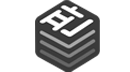





코멘트를 달아주세요!